Skype hiện nay là ứng dụng gọi video, nhắn tin phổ biến với nhiều công ty trên thế giới khi công cụ này hỗ trợ nhiều tính năng cho các doanh nghiệp. Và hiện tại người dùng Skype có thể lên lịch cuộc gọi với các đối tác quan trọng, để không làm bỏ lỡ cuộc trò chuyện. Khi đến lịch hẹn cho cuộc gọi, Skype sẽ gửi thông báo tới người dùng. Bạn không cần phải gửi lịch nhắc tới đối tác mà Skype sẽ đảm nhận nhiệm vụ nhắc nhở cuộc gọi. Bài viết dưới đây sẽ hướng dẫn bạn đọc cách lên lịch cuộc gọi trên Skype.
- Cách sử dụng Skype Web trên trình duyệt
- Hướng dẫn lấy lại mật khẩu Skype
- Làm cách nào để xoá lịch sử chat trên Skype
- Cách sử dụng Skype mà không cần tài khoản
Hướng dẫn tạo lịch cuộc gọi trên Skype
Bước 1:
Tại giao diện trên phần mềm Skype, bạn nhấn vào biểu tượng Schedule call.
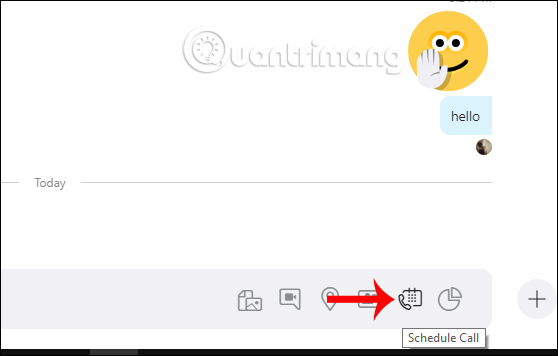
Bước 2:
Hiển thị giao diện bên cạnh để nhập nội dung cho cuộc hẹn. Đầu tiên bạn cần nhập tên cho cuộc gọi tại phần Title, chọn thời gian thực hiện cuộc gọi và chọn thời gian nhắc nhở trước cuộc gọi.
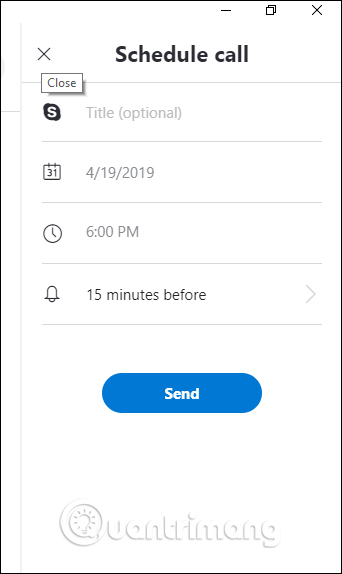
Thời gian tối đa nhắc nhở cho cuộc gọi trên Skype là 1 tuần và tối thiểu là 15 phút trước cuộc gọi. Khi đã hoàn thành xong việc lên lịch thì nhấn Send để gửi lời mời tới đối tác.
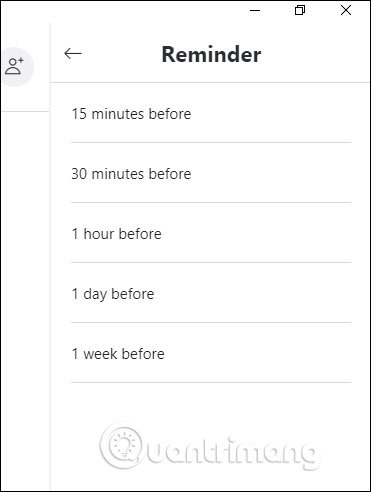
Bước 3:
Kết quả bạn sẽ thấy lời mời cho cuộc gọi Skype với đối tác. Nhấn biểu tượng 3 dấu chấm và chọn View details để thay đổi lại nội dung lên lịch, hoặc nhấn Delete Skype call để xóa lịch hẹn cuộc gọi.
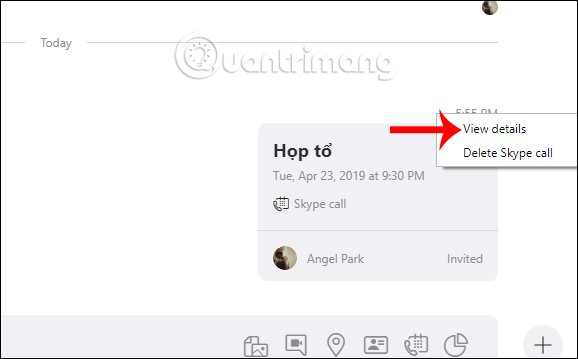
Bước 4:
Khi đối tác truy cập vào Skype và họ sẽ thấy lời mời cho cuộc hẹn gọi điện trên Skype, với đầy đủ thông tin chi tiết cho cuộc hẹn đó. Khi đó họ có 2 lựa chọn nhấn dấu tích xanh để đồng ý và nhấn đấu X đỏ để từ chối cuộc gọi.
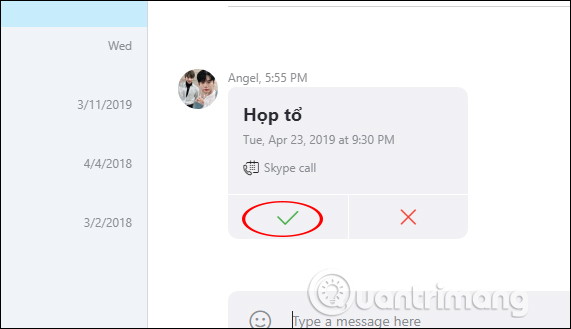
Nếu họ nhấn đồng ý thì người gửi lời mời tham gia cuộc gọi cũng nhận được thông báo từ Skype ở góc dưới cùng bên phải màn hình với nội dung như hình dưới đây.
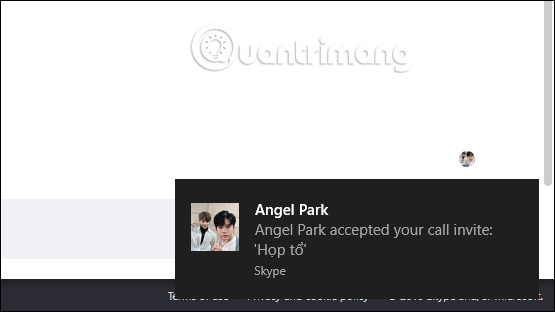
Trong trường hợp người nhận lời mời muốn hủy cuộc gọi đã nhận lời trước đó chỉ cần nhấn vào nội dung lời mời, rồi nhấn vào Decline như hình là được.
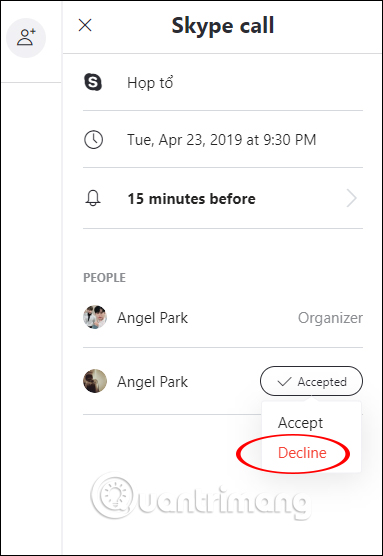
Như vậy với việc lên lịch cuộc gọi trên Skype, chúng ta sẽ không bỏ lỡ những cuộc gọi quan trọng với đối tác hay với gia đình, bạn bè. Cả 2 bên đều nhận được thông báo và nội dung chi tiết của cuộc gọi đó.
Chúc các bạn thực hiện thành công!
 Công nghệ
Công nghệ  Windows
Windows  iPhone
iPhone  Android
Android  Làng CN
Làng CN  Khoa học
Khoa học  Ứng dụng
Ứng dụng  Học CNTT
Học CNTT  Game
Game  Download
Download  Tiện ích
Tiện ích 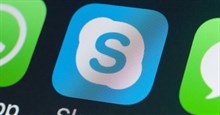
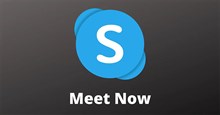
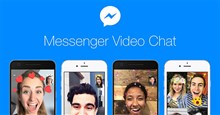
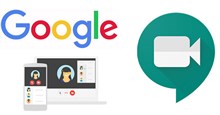



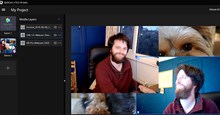




 Linux
Linux  Đồng hồ thông minh
Đồng hồ thông minh  Chụp ảnh - Quay phim
Chụp ảnh - Quay phim  macOS
macOS  Phần cứng
Phần cứng  Thủ thuật SEO
Thủ thuật SEO  Kiến thức cơ bản
Kiến thức cơ bản  Dịch vụ ngân hàng
Dịch vụ ngân hàng  Lập trình
Lập trình  Dịch vụ công trực tuyến
Dịch vụ công trực tuyến  Dịch vụ nhà mạng
Dịch vụ nhà mạng  Nhà thông minh
Nhà thông minh  Ứng dụng văn phòng
Ứng dụng văn phòng  Tải game
Tải game  Tiện ích hệ thống
Tiện ích hệ thống  Ảnh, đồ họa
Ảnh, đồ họa  Internet
Internet  Bảo mật, Antivirus
Bảo mật, Antivirus  Họp, học trực tuyến
Họp, học trực tuyến  Video, phim, nhạc
Video, phim, nhạc  Giao tiếp, liên lạc, hẹn hò
Giao tiếp, liên lạc, hẹn hò  Hỗ trợ học tập
Hỗ trợ học tập  Máy ảo
Máy ảo  Điện máy
Điện máy  Tivi
Tivi  Tủ lạnh
Tủ lạnh  Điều hòa
Điều hòa  Máy giặt
Máy giặt  Quạt các loại
Quạt các loại  Cuộc sống
Cuộc sống  Kỹ năng
Kỹ năng  Món ngon mỗi ngày
Món ngon mỗi ngày  Làm đẹp
Làm đẹp  Nuôi dạy con
Nuôi dạy con  Chăm sóc Nhà cửa
Chăm sóc Nhà cửa  Du lịch
Du lịch  Halloween
Halloween  Mẹo vặt
Mẹo vặt  Giáng sinh - Noel
Giáng sinh - Noel  Quà tặng
Quà tặng  Giải trí
Giải trí  Là gì?
Là gì?  Nhà đẹp
Nhà đẹp  TOP
TOP  Ô tô, Xe máy
Ô tô, Xe máy  Giấy phép lái xe
Giấy phép lái xe  Tấn công mạng
Tấn công mạng  Chuyện công nghệ
Chuyện công nghệ  Công nghệ mới
Công nghệ mới  Trí tuệ nhân tạo (AI)
Trí tuệ nhân tạo (AI)  Anh tài công nghệ
Anh tài công nghệ  Bình luận công nghệ
Bình luận công nghệ  Quiz công nghệ
Quiz công nghệ  Microsoft Word 2016
Microsoft Word 2016  Microsoft Word 2013
Microsoft Word 2013  Microsoft Word 2007
Microsoft Word 2007  Microsoft Excel 2019
Microsoft Excel 2019  Microsoft Excel 2016
Microsoft Excel 2016  Microsoft PowerPoint 2019
Microsoft PowerPoint 2019  Google Sheets - Trang tính
Google Sheets - Trang tính  Code mẫu
Code mẫu  Photoshop CS6
Photoshop CS6  Photoshop CS5
Photoshop CS5  Lập trình Scratch
Lập trình Scratch  Bootstrap
Bootstrap